Con filigrane riesci a conferire un tocco personale alle tue immagini e allo stesso tempo proteggere da furti indesiderati. Che tu voglia utilizzare un logo o semplicemente presentare il tuo nome come copyright – la funzione filigrane in Lightroom è facile da usare e ti offre molte opzioni di design.
Principali conoscenze
- Le filigrane possono personalizzare le immagini e proteggerle dal furto.
- Puoi utilizzare sia testo che loghi come filigrana.
- Fai attenzione al posizionamento e alla trasparenza della filigrana per non compromettere l'estetica dell'immagine.
Guida passo-passo per aggiungere filigrane in Lightroom
Inizia selezionando le immagini che desideri esportare. La filigrana viene aggiunta durante il processo di esportazione.
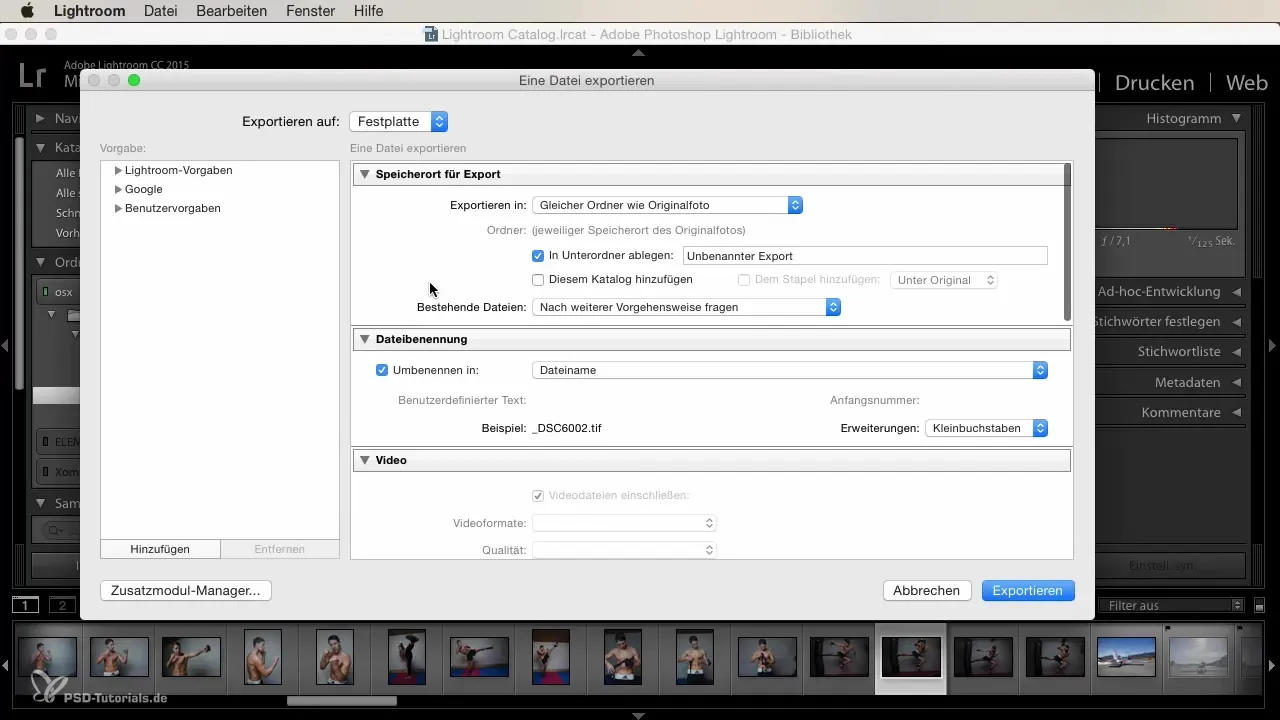
Clicca sul pulsante “Esporta”. Questo aprirà il modulo di esportazione, dove puoi effettuare diverse impostazioni. Per aggiungere la filigrana, scorri verso il basso nel grande dialogo di esportazione.
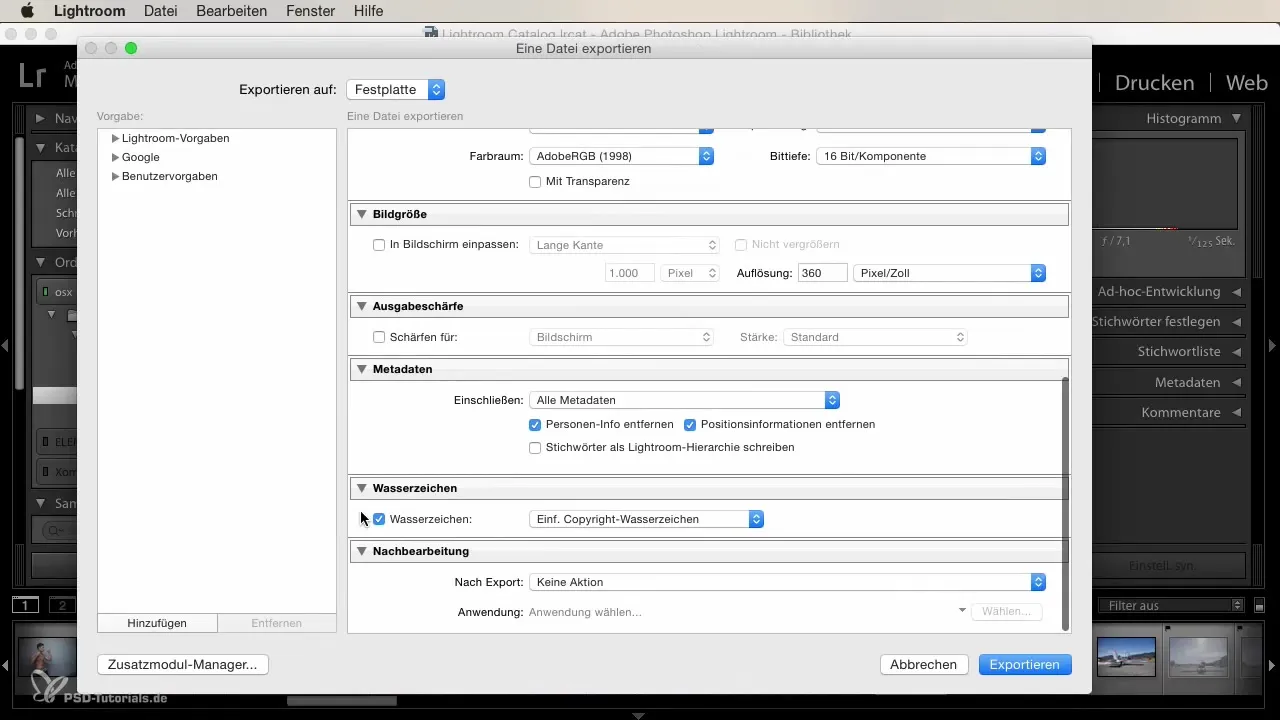
Qui troverai rapidamente l'opzione per le filigrane. Per impostazione predefinita è impostata su una filigrana di copyright. Lightroom preleva automaticamente il nome che hai specificato nei metadati.
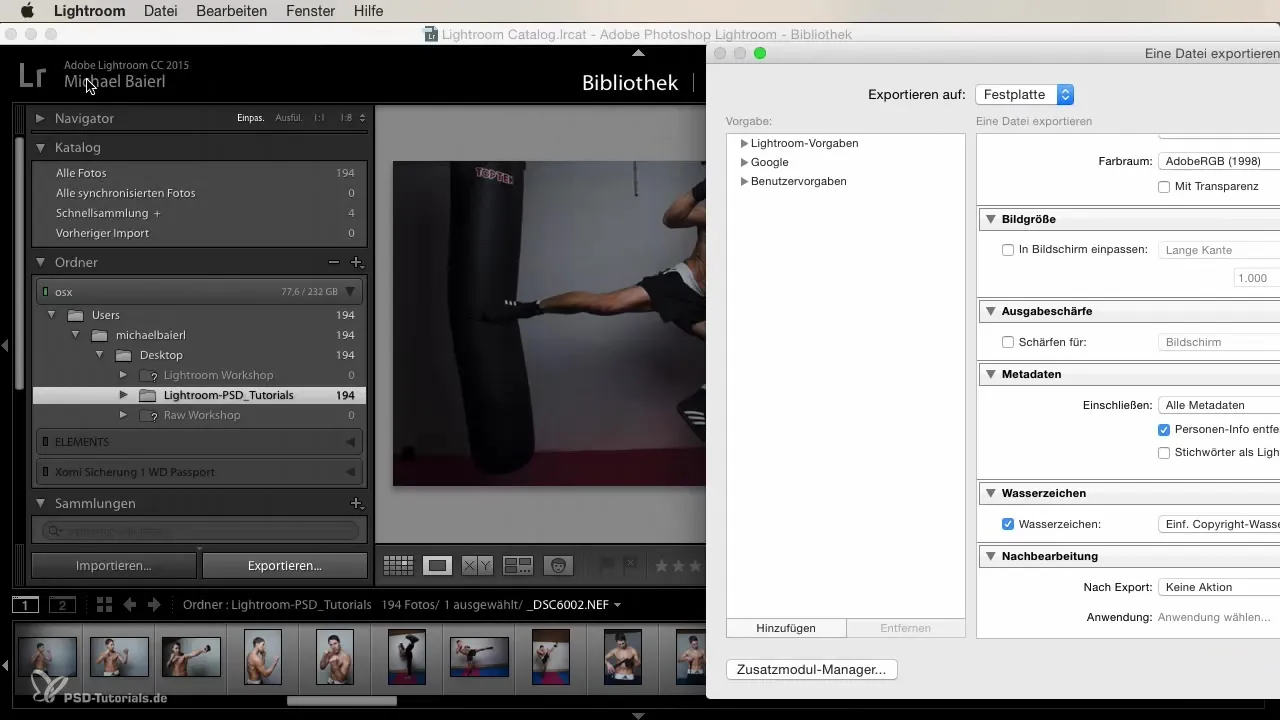
Se ad esempio hai specificato "Michael Bayer" come nome, questo verrà utilizzato automaticamente come filigrana. Hai la possibilità di modificare questa filigrana per adattarla alle tue esigenze.
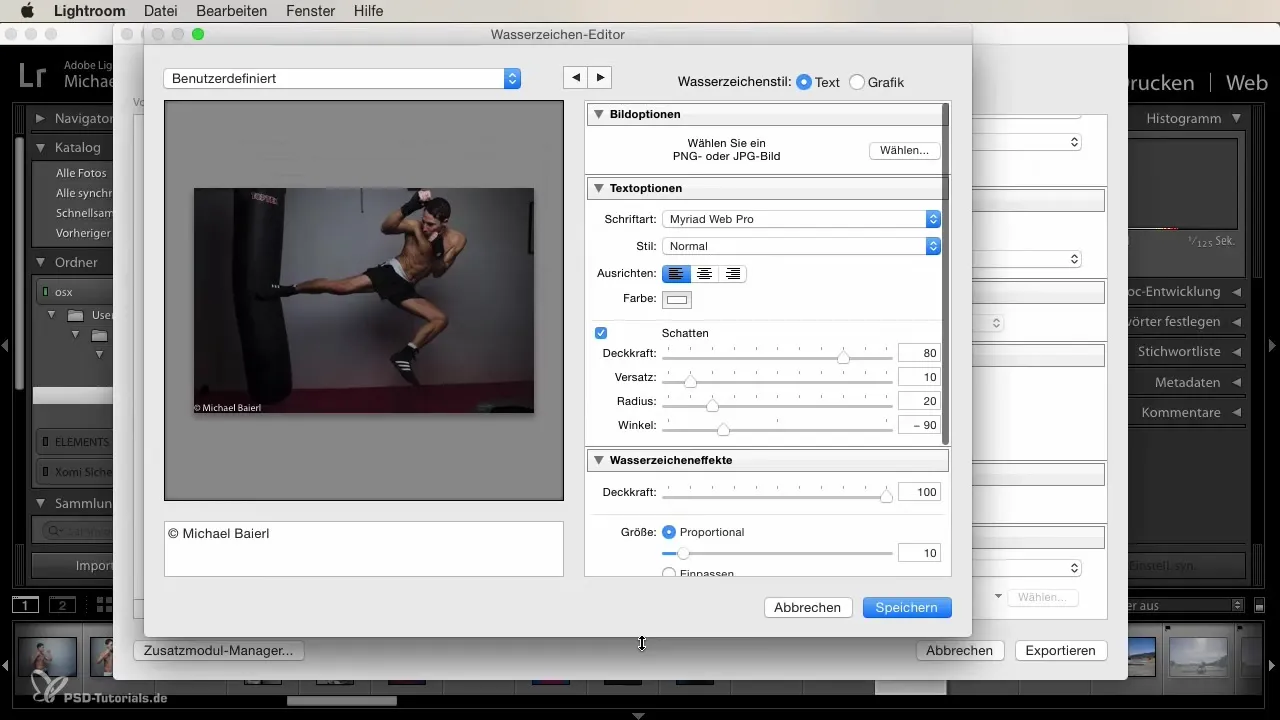
Clicca sul pulsante “Modifica filigrana”. Si aprirà una nuova finestra in cui puoi effettuare diverse regolazioni. Qui puoi decidere se utilizzare solo testo o caricare un'immagine (PNG o JPEG), come ad esempio il tuo logo.
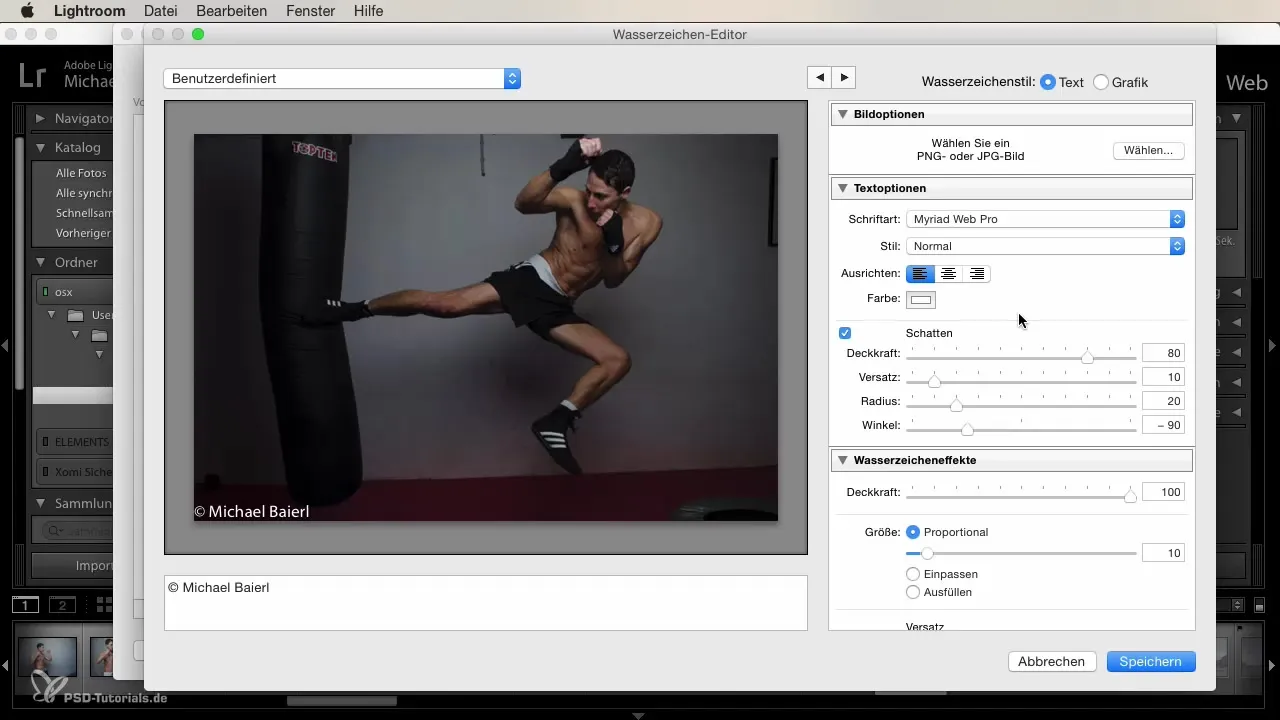
Se scegli un logo, seleziona il file corrispondente dal tuo computer e conferma la selezione. Il tuo logo verrà ora visualizzato sull'immagine e potrai spostarlo liberamente all'interno dell'immagine.
Le opzioni di modifica sono versatili. Puoi cambiare il font, l'allineamento (centrato, allineato a sinistra, allineato a destra) e il colore del testo. Fai attenzione anche a influenzare l'ombreggiatura, l'opacità e il offset, nonché il raggio.
La filigrana non dovrebbe essere troppo dominante. Un'elevata opacità ha spesso lo svantaggio di far sì che i contenuti dell'immagine sottostante risultino meno visibili. Allo stesso tempo, una bassa opacità comporta il rischio che la filigrana venga trascurata.
Considera che le immagini su Internet possono spesso essere copiate. Anche la migliore filigrana non protegge completamente dal furto. Una filigrana vistosa e colorata potrebbe essere ben visibile, ma anche facilmente rimovibile. Posiziona la tua filigrana strategicamente, preferibilmente dove influenzi maggiormente l'immagine.
Esempi potrebbero essere la posizione sopra a un soggetto importante o posizionare la filigrana in modo tale che l'immagine venga danneggiata se si tenta di ritagliarla. È saggio scegliere la dimensione della filigrana in modo che un potenziale ladro non possa semplicemente tagliarla via.
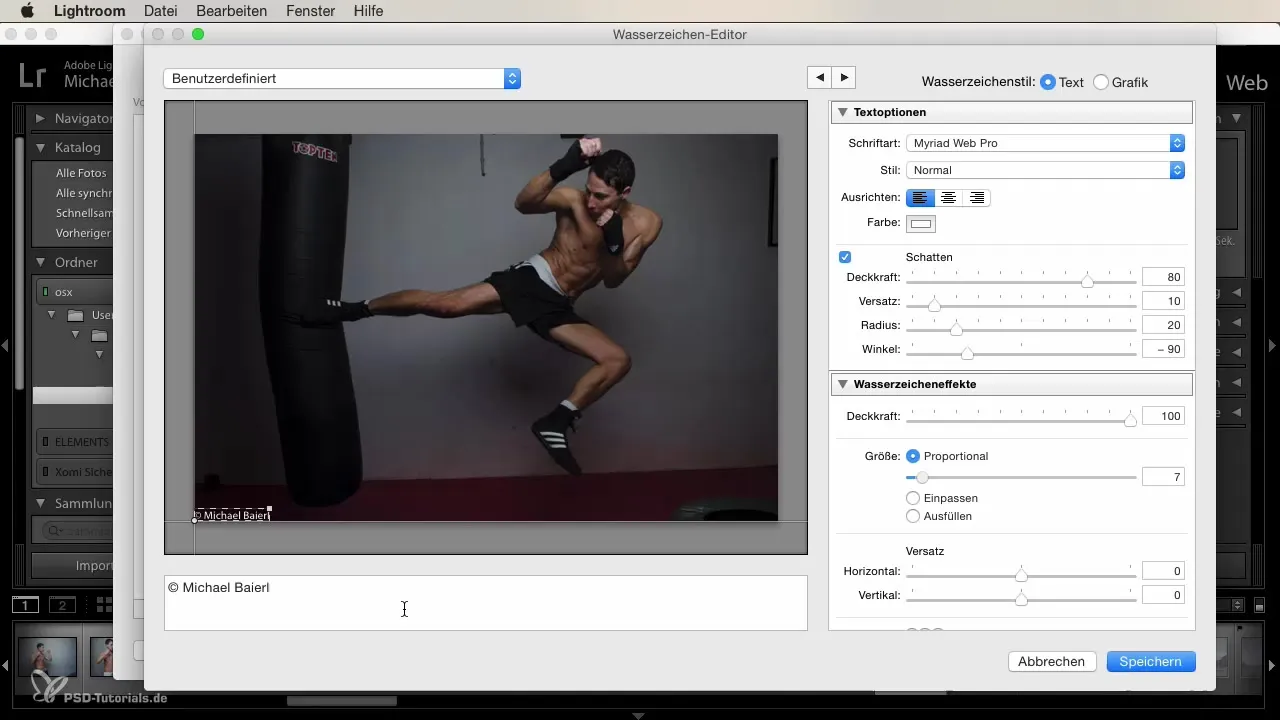
Se la tua filigrana deve servire solo come etichetta, scegli una dimensione e un colore discreti, affinché non distragga. Per le immagini che desideri proteggere fortemente, è consigliabile diminuire l'opacità in modo che sia sottile, ma presente.
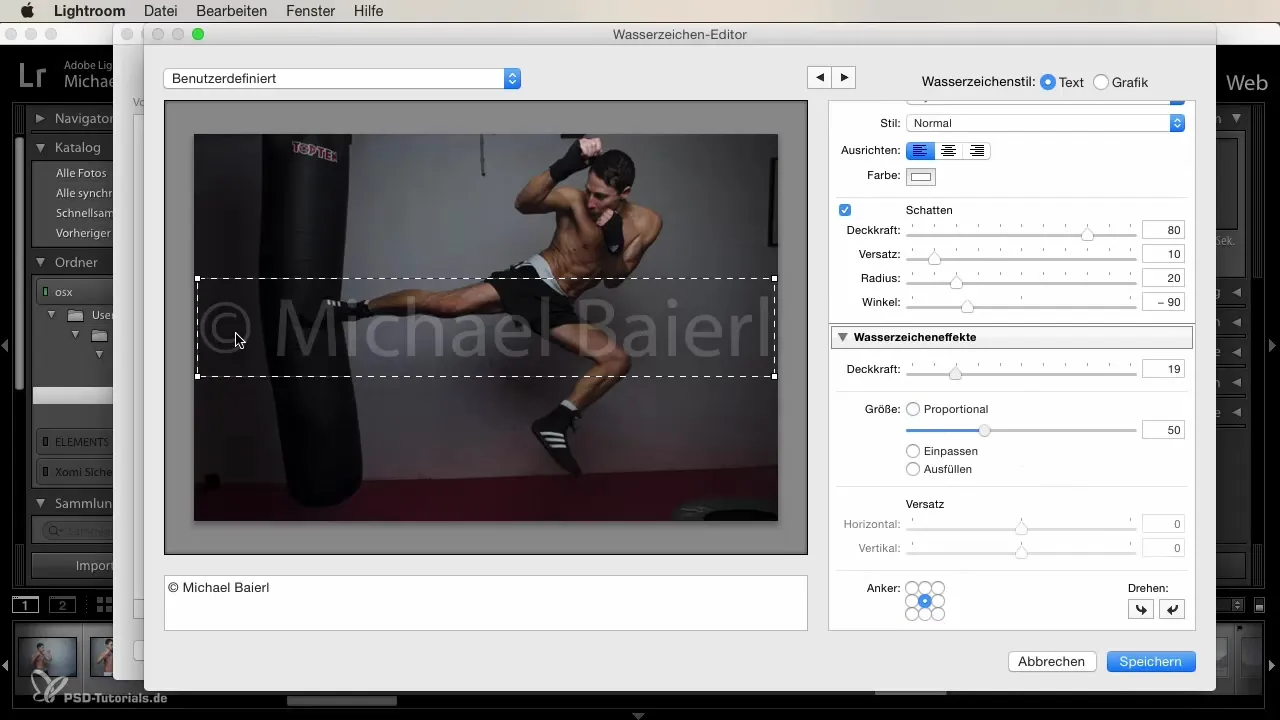
Se scegli di utilizzare una filigrana di testo puro o un logo, sta a te decidere. Entrambe le opzioni possono essere esteticamente gradevoli e protettive allo stesso tempo.
Riassunto
In questa guida hai imparato come aggiungere filigrane in Lightroom. Puoi scegliere tra testo puro e il tuo logo, gestire e adattare attentamente il posizionamento per proteggere al meglio le tue immagini.
Domande frequenti
Come posso aggiungere una filigrana in Lightroom?Puoi aggiungere e personalizzare la tua filigrana nella finestra di dialogo di esportazione sotto l'opzione filigrana.
Posso usare anche un logo come filigrana?Sì, puoi selezionare un'immagine (PNG o JPEG) nella finestra di modifica della filigrana.
Come posso regolare la visibilità della mia filigrana?Puoi regolare l'opacità, il colore, il font e la posizione della tua filigrana.
Una filigrana protegge davvero le mie immagini?Una filigrana può aiutare a contrassegnare le tue immagini, ma una protezione completa contro il furto non è garantita.
Come ottimizzo il posizionamento della mia filigrana?Posizionala sui contenuti importanti dell'immagine o in luoghi che non possono essere facilmente rimossi durante il ritaglio.


